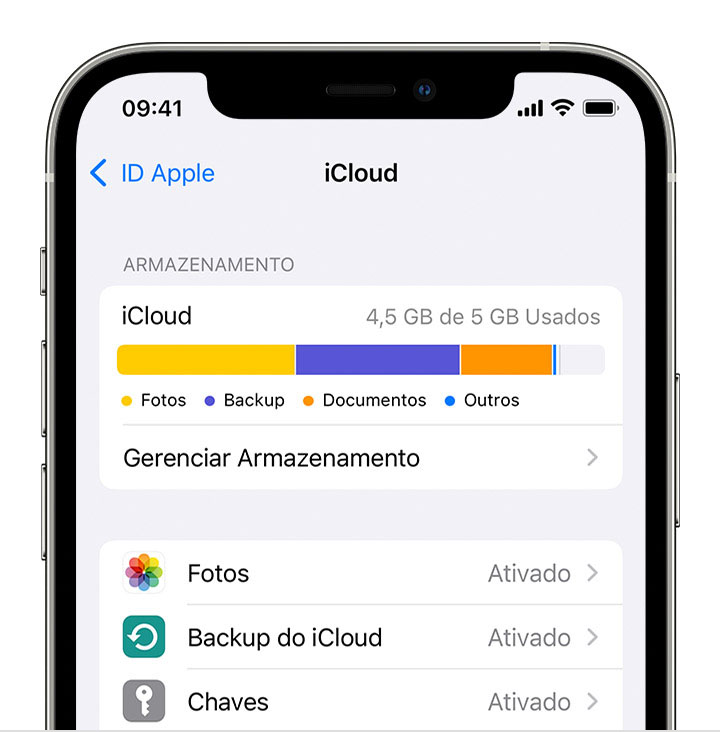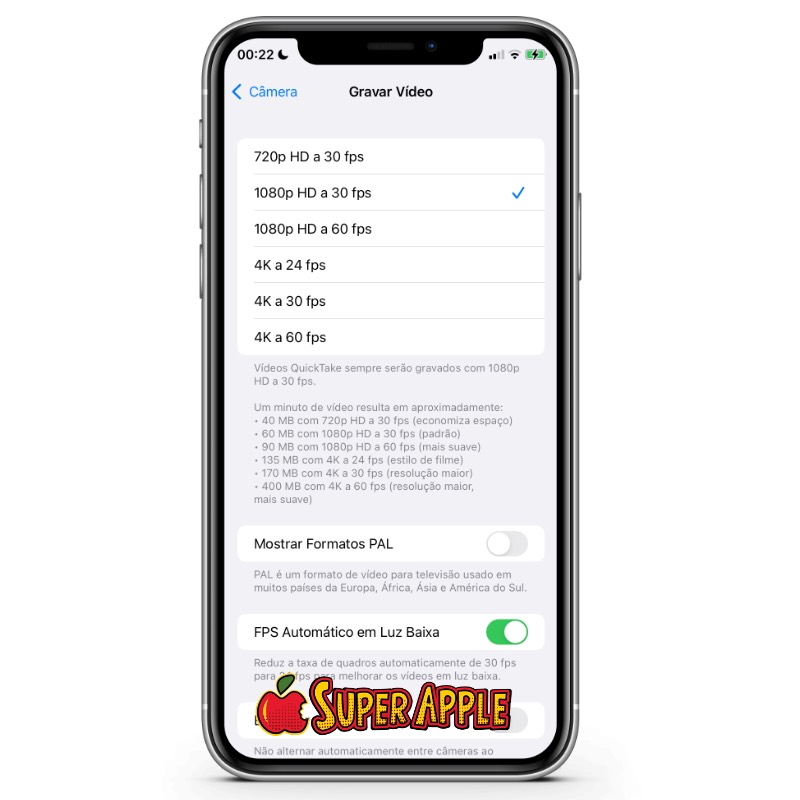5 Melhores Aplicativos Para Treino com iPhone
Treino com iPhone? Baixe os 5 melhores apps!
Que tal turbinar os seus exercícios físicos e treinos com os melhores aplicativos para treino com iPhone? Ter mais saúde e definição corporal é o objetivo de milhares de pessoas ao redor do mundo – e pode ser também o seu objetivo. E não basta fazer reeducação alimentar e exercícios desconexos. Use a tecnologia em favor dos seus resultados. Selecionamos 5 dos melhores aplicativos para turbinar a sua prática de exercícios. Confira!
➡️ Veja também: Como compartilhar trechos de livros no iPhone
Para quem preparamos este material
Preparamos este material para ajudar pessoas que utilizam ou querem utilizar o iPhone no treino. Aqui recomendamos 5 aplicativos que podem te ajudar na sua empreitada.
Veja até o final, com certeza vai ser muito útil para você : )

1. Nike Training Club
Este é um dos apps para iPhone mais populares para quem treina e faz exercícios.
Para se ter uma ideia, são mais de 160 treinos disponíveis gratuitamente, sendo possível definir o que você precisa: se são os exercícios de força ou de resistência, por exemplo.

Você pode ainda optar por modalidades. A intensidade dos exercícios variam de 15 a 45 minutos. Você pode escolher ainda treinos por níveis de dificuldade: iniciante, intermediário e avançado.
O diferencial deste app é que você pode usá-lo tanto na sua casa quanto na academia, com ou sem equipamentos. Muitos famosos estão envolvidos no projeto e dão dicas de exercícios. Veja aqui mais sobre o aplicativo para treino com iPhone e baixe-o agora mesmo.
➡️ Clique aqui para baixar o Nike Training Club
2. Runtastic
Este é um dos apps para treino com iPhone mais populares do mundo. Na verdade, é mais uma série de programas que podem ser utilizados em diferentes modalidades esportivas.
O Runtastic nasceu como um monitorador de corrida – e continua sendo um dos melhores para quem quer correr e caminhas – mas que evoluiu e traz uma lista de exercícios específicos, como flexões, abdominais e agachamentos, que podem ser realizados em qualquer lugar.

Possui rotas para corridas e caminhadas, registro de exercícios, possibilidade de compartilhamento, integração de música e muito mais.
➡️ Clique aqui para baixar o Runtastic

3. Endomondo
Se você ainda não conhece o Endomondo, precisa baixa-lo hoje mesmo. Trata-se de um dos melhores apps fitness. É perfeito para compartilhar seus treinos, sendo possível até mesmo gravar vídeos para seus amigos (e vice-versa). Há recursos gratuitos e pagos. Você pode ainda criar um plano de treinamento pessoal, realizar a análise da frequência cardíaca e se conectar com o Apple Health.
➡️ Clique aqui para baixar o Endomondo

4. Desafio 30 dias
O seu objetivo é emagrecer? É ter mais definição corporal? Que tal fazer isso em apenas 30 dias e ter resultados? O app Desafio 30 dias para condicionamento físico é perfeito para quem quer treinar sozinho. O recurso aumenta passo a passo a intensidade dos exercícios, para que você possa facilmente manter um treino diário. O aplicativo é dividido por partes, por exemplo, abdominal, corpo inteiro e bumbum, com treinos divididos por níveis de condicionamento. Dá para sincronizar com o Apple Health.
➡️ Clique aqui para baixar o Desafio 30 Dias

5. Abdominal & Núcleo Trainer
Este app é perfeito para quem deseja ter um abdômen definido. Isso porque todos os exercícios são para a região do core e costas. Oferece ainda treinos personalizados por categorias, como força, circulação, yoga e alongamento para o corpo todo. Tem versão paga e gratuita.
➡️ Clique aqui para baixar o ANT
Considerações Finais
Ao longo deste artigo, vimos os cinco melhores aplicativos de treino para iPhone disponíveis na App Store. Cada um desses aplicativos oferece recursos exclusivos para ajudar os usuários a atingir seus objetivos de fitness e saúde, desde rotinas personalizadas até monitoramento de progresso.
Embora esses aplicativos possam ser úteis para aprimorar seu treino, é importante lembrar que o comprometimento pessoal é essencial para alcançar resultados significativos. É necessário estabelecer metas realistas, seguir um programa de treinamento consistente e manter uma dieta saudável.
Outra consideração importante é que esses aplicativos podem não ser adequados para todos. Antes de começar qualquer programa de treinamento, é recomendável consultar um médico ou profissional de saúde qualificado para avaliar sua aptidão física e determinar o programa mais adequado para você.
Por fim, é importante lembrar que o uso desses aplicativos deve ser complementar a um estilo de vida saudável e ativo. É preciso dedicar tempo e esforço para alcançar resultados duradouros e manter uma rotina consistente de exercícios e alimentação saudável.
Gostou dos iPhone Apps para turbinar o seu treino? Deixe um comentário a seguir e compartilhe estas novidades em suas redes sociais!